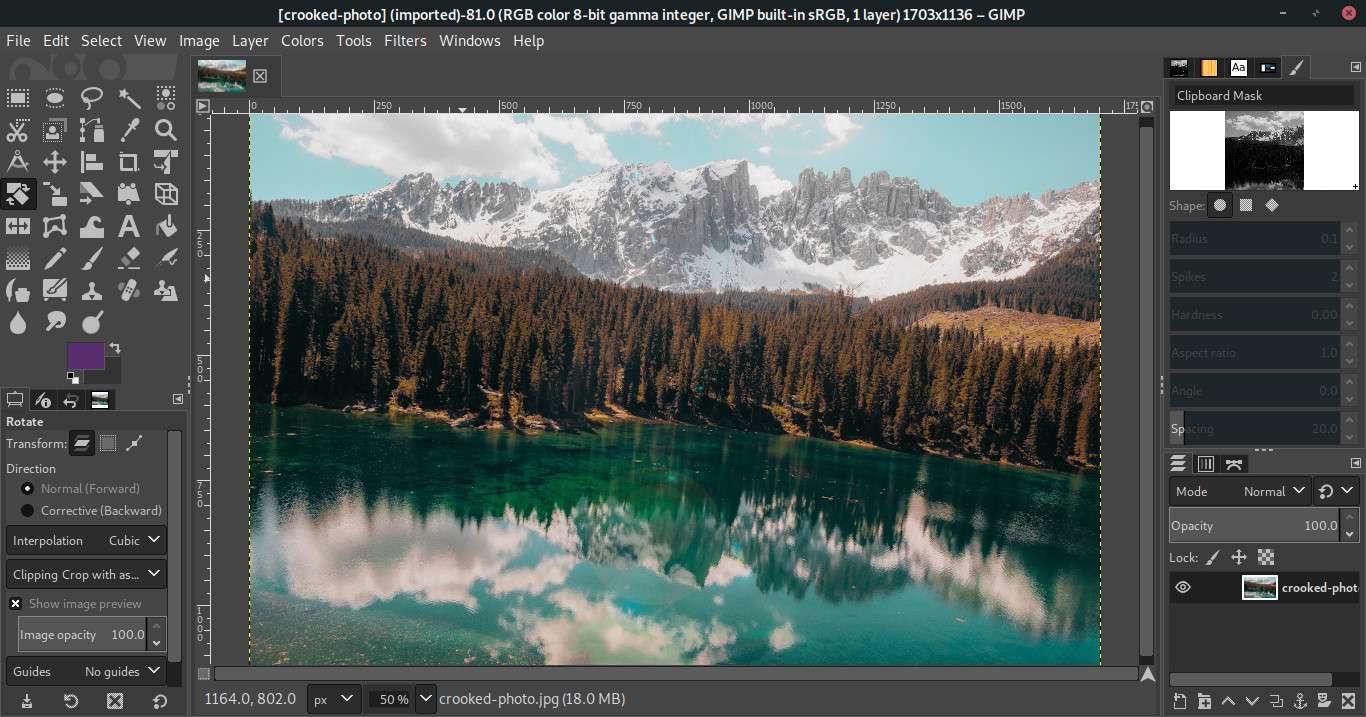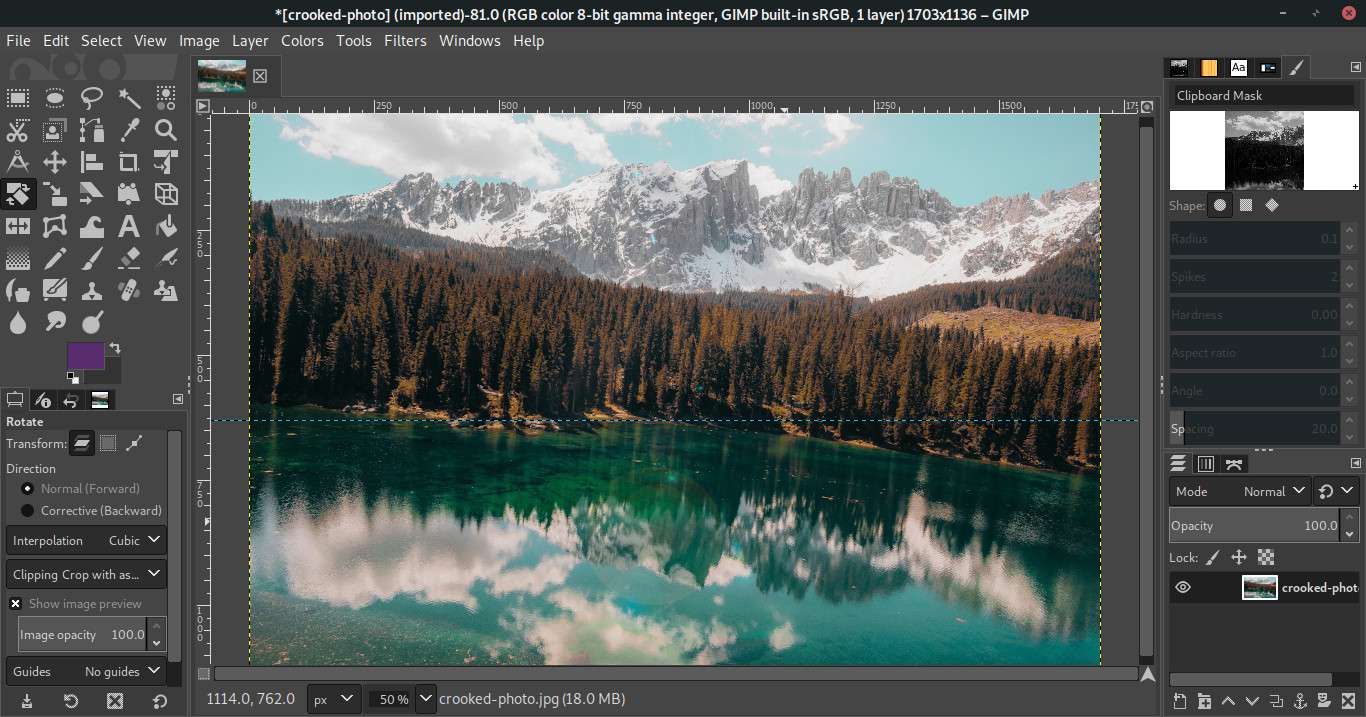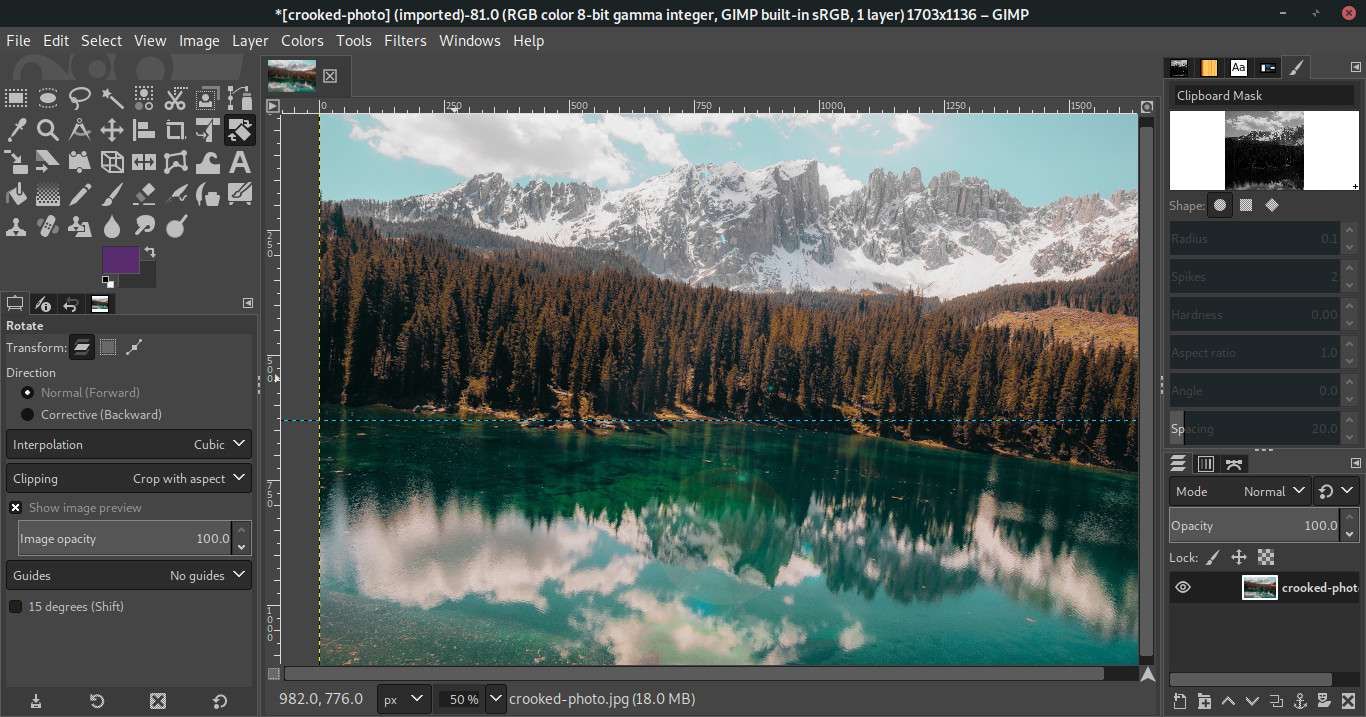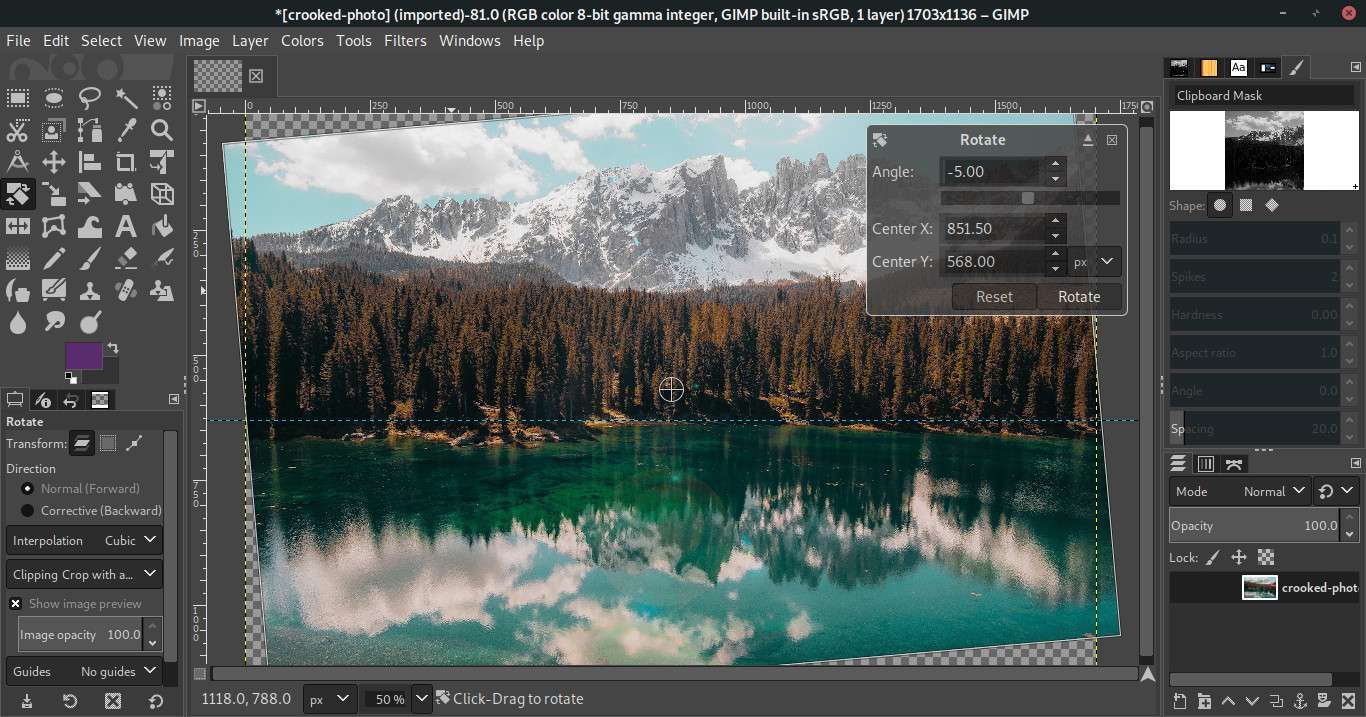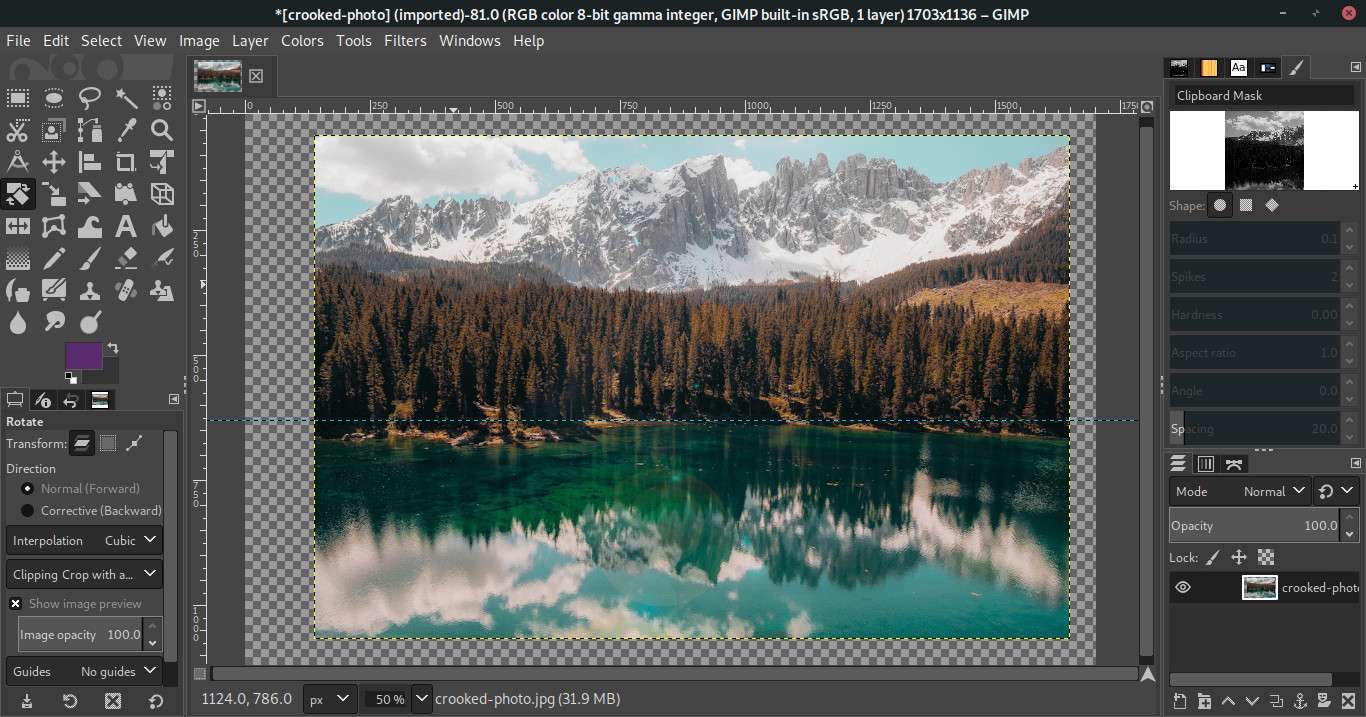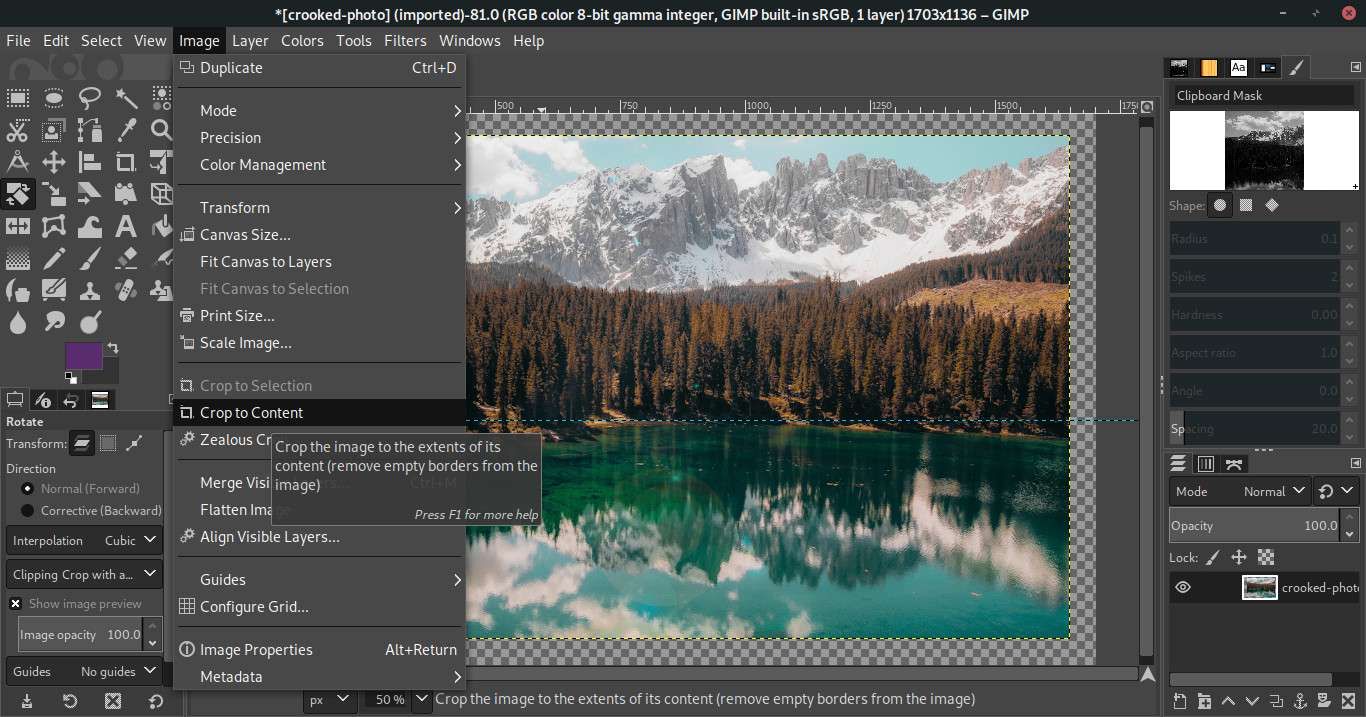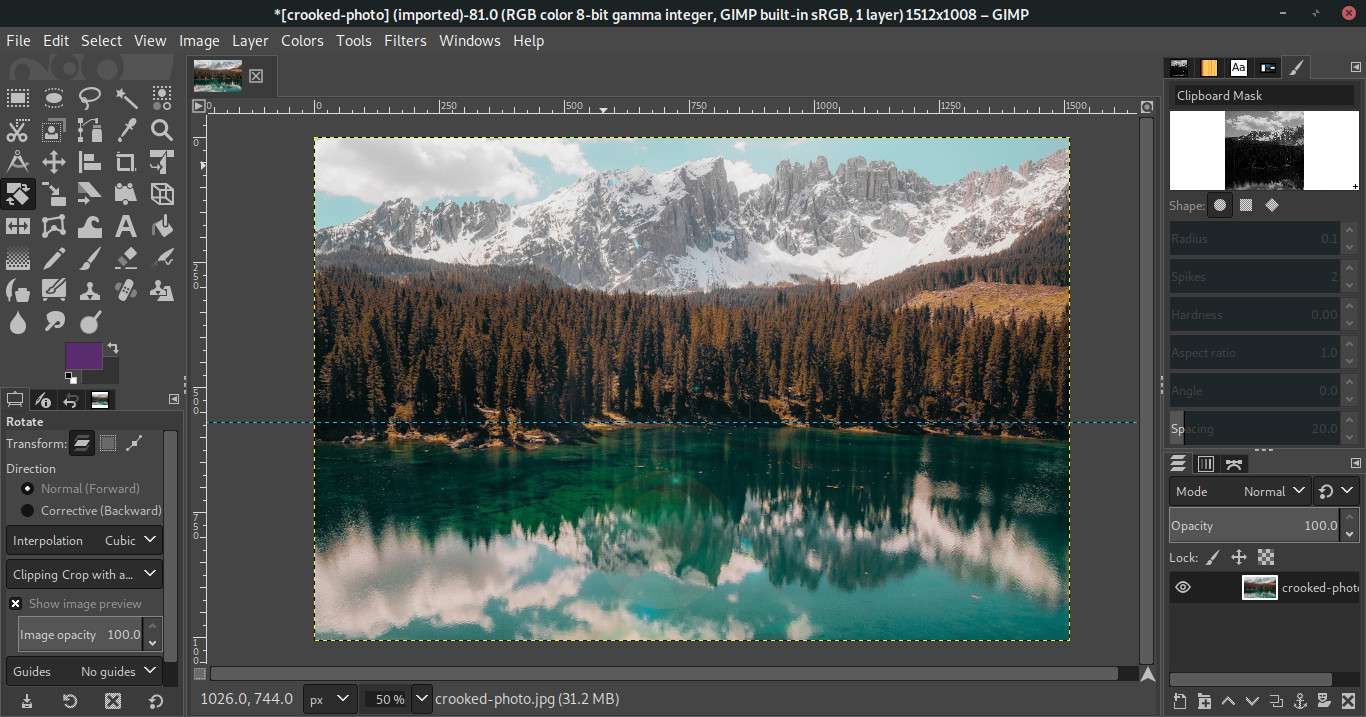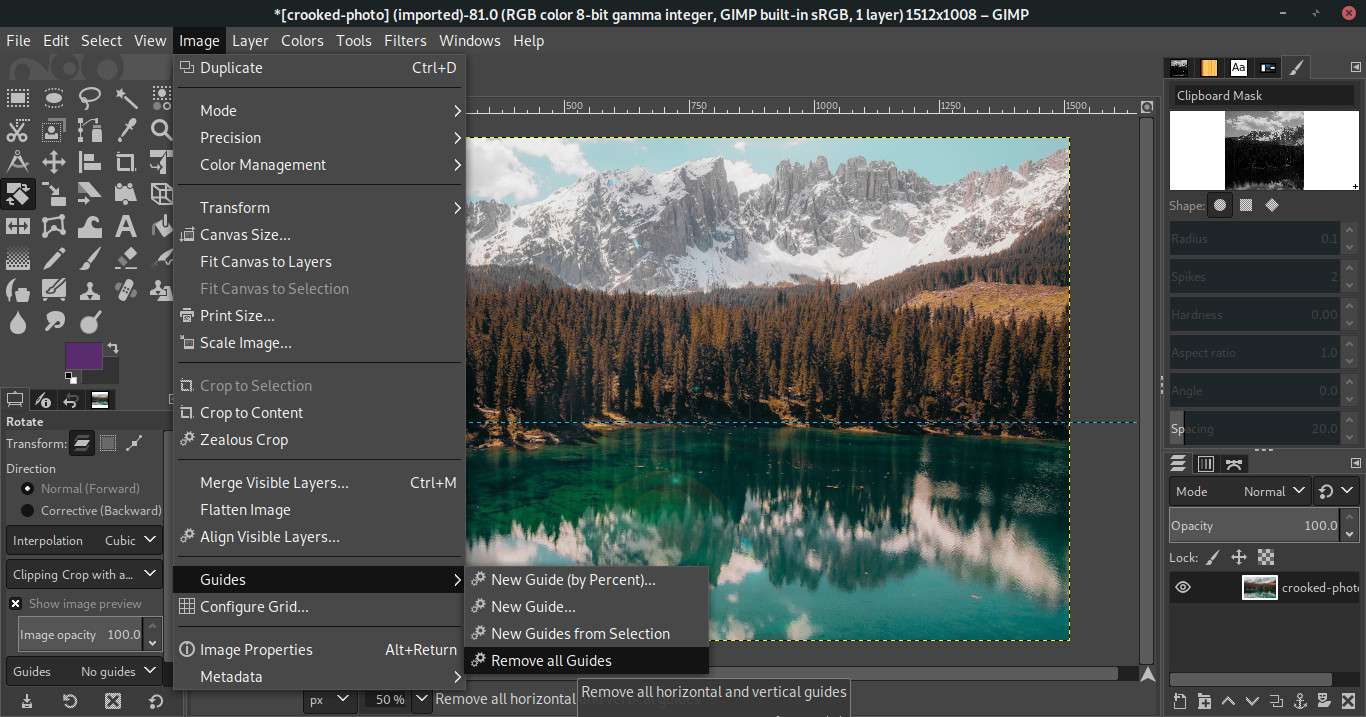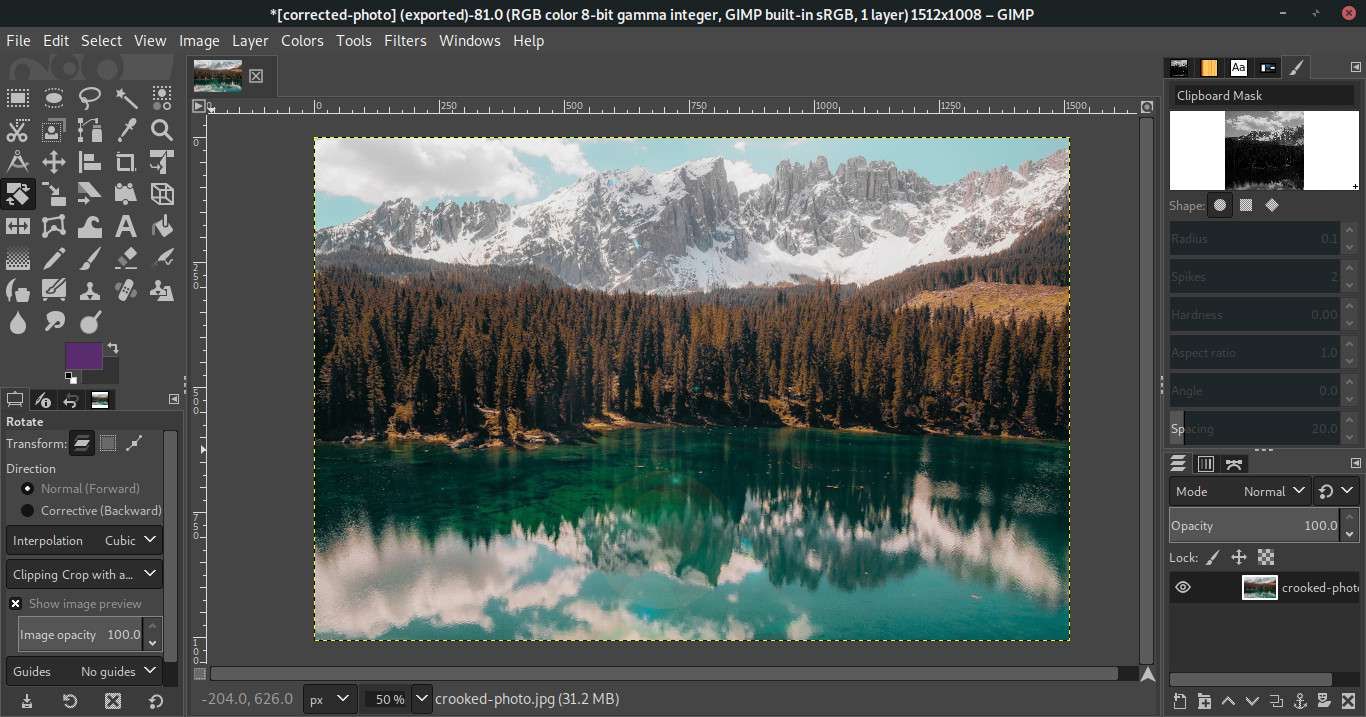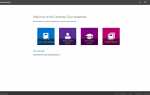Мы все, вероятно, делали снимки, когда камера не была идеально выровнена, что приводило к наклонной линии горизонта или изогнутому объекту. Очень легко исправить и выровнять кривую фотографию с помощью инструмента поворота в GIMP.
Всякий раз, когда у вас есть изображение с перекошенным горизонтом, вы должны что-то потерять с краев фотографии, чтобы исправить это. Стороны изображения должны быть обрезаны, чтобы компенсировать наклон фотографии от поворота. Вы всегда должны обрезать фотографию при повороте, поэтому имеет смысл повернуть и обрезать за один шаг с помощью инструмента поворота.
GIMP 2.10.8 был использован для учебника ниже. Он должен работать и для других версий вплоть до GIMP 2.8.
Выровняйте свое изображение
Откройте свое фото в GIMP.

Эта фотография была сделана талантливым фотографом на Unsplash. Она не сделала это криво, мы сделали для этого гида.
Открыв фотографию, наведите курсор на линейку в верхней части окна документа. Нажмите и перетащите вниз, чтобы навести указатель на изображение. Поместите направляющую так, чтобы она пересекалась с горизонтом на вашей фотографии. Это не обязательно должна быть фактическая линия горизонта, как здесь на фотографии практики — используйте все, что вы знаете, должно быть горизонтально, например, линию крыши или тротуар.

Выберите Повернуть инструмент из панели инструментов.
Обратите ваше внимание на параметры инструмента. По умолчанию они чуть ниже вашей панели инструментов. Установить вырезка вариант для Повернуть инструмент в Обрезать с аспектом.

Выберите свою фотографию, чтобы выделить ее для вращения. Оттуда у вас есть выбор, как повернуть его. Вы можете нажать и перетащить фотографию в круговое движение, чтобы настроить его. Вы также можете использовать ползунок на Поворот окно, которое только что выдвинуло опцию, чтобы установить Ваш поворот Наконец, если у вас есть номер, вы можете ввести его в Поворот окно, чтобы прыгать прямо к нему.

Как только вы правильно выровняете изображение, нажмите Поворот установить его на место.

Вещи, вероятно, все еще будут выглядеть немного странно для вас здесь. Изображение будет плавать в куче пустого пространства. К счастью, у GIMP есть способ это исправить. Выбрать Образ из верхнего меню. Затем выберите Обрезать до содержания.

В версиях GIMP до 2.10, Обрезать до содержания был Autocrop Image.
Посмотрите на результат. Ваше изображение теперь должно быть идеально выровнено с вашей горизонтальной направляющей.

Затем избавьтесь от этой горизонтальной направляющей, прежде чем экспортировать изображение. Перейти к Изображение> Направляющие> Удалить все направляющие удалить указание.

Вы можете экспортировать результат, когда будете готовы. Это будет меньше, чем оригинал, но также будет идеально прямым и горизонтальным.